有時候您需要手動觸發目錄、頁首及頁尾、交互參照、書籤及表格公式等字段資訊的更新。 您可以逐一更新功能變數,也可以一次更新檔中的所有功能變數。
本文內容
更新功能變數
-
在您已開啟的檔中,以滑鼠右鍵按下字段,例如目錄、頁碼或交互參照,然後按兩下 [ 更新功能變數]。
附註:
-
如果您要更新目錄,請在 [ 更新 目錄] 對話框中,選取您要只更新頁碼或整個目錄。 更新頁碼只會更新現有區段的頁碼。 它不會在目錄中新增新的章節。 若要使用檔中的新節更新目錄,請選取 [更新整份目錄]。
-
如果您無法區分文字的哪個部分是字段,您可以將所有字段設定為以灰色背景顯示。 若要這麼做,請按兩下 [ 檔案 > 選項 > 進階],然後在 [顯示文件內容] 底下,從 [ 功能變數底紋 ] 下拉功能表中,選取 [ 永遠]。
-
更新檔中的所有功能變數
-
按 Ctrl + A。
-
按 F9 鍵。
-
如果檔中有含有欄位或公式的數據表,您可能需要個別選取每個數據表,然後按 F9。
提示: 若要確保您不會忘記在列印檔之前更新目錄,請設定 Word 自動更新欄位,然後再列印。 按兩下 [顯示] > [檔案 > 選項],然後在 [列印選項] 底下,選取 [列印前更新功能變數] 的複選框。
附註: 有時欄位不會更新,因為欄位參照的專案已不存在。 連結或書籤也可能會中斷。 如需詳細資訊,請參閱 書籤疑難解答。

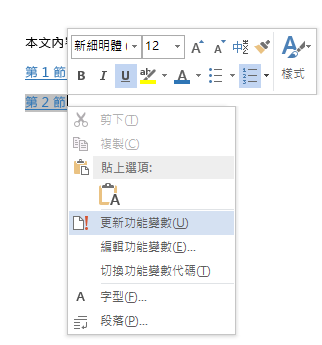
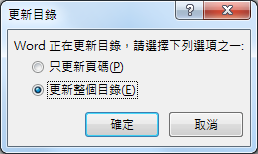
![在 [進階] 畫面中,將 [功能變數網底] 設定為 [自動顯示]。](/images/zh-tw/8e01cdff-a15d-49c0-8b63-2abedf318e92)
![在 [顯示] 畫面中,選取 [列印之前更新功能變數]。](/images/zh-tw/fada3a36-cd91-40e8-bdd0-971a689522dc)









